1、下载安装包
Node.js 官方网站下载:https://nodejs.org/en/
2、安装
打开安装,傻瓜式下一步即可,
安装成功,文件夹结构如下,并在上面安装过程中已自动配置了环境变量和安装好了npm包,此时可以执行 node -v 和 npm -v 分别查看node和npm的版本号:

3、安装 Vue的工具
执行 npm install 命令时,默认使用的是国外的下载源 ,可以通过如下代码配置为使用淘宝的镜像:
npm config set registry https://registry.npm.taobao.org
修改完成后,就能有效提高下载的成功率。
npm install -g vue-cli # 只需要第一次安装时执行

4、创建VUE工程
1、在需要创建的目录底下shift+右键,打开命令窗口:

2、使用webpack模板创建一个vue项目
vue init webpack vue02

确认项目名称是否叫vue02,如果确认直接回车,否则可以修改。


是否安装依赖,我们第一次先不安装看下:

可以看到新建的工程是非常小的,因为依赖还没有下载,

需要的依赖在package.json中可以看到:

接下来我们手动下载一下:

可以看到,依赖下载好之后工程将变得非常大:

为了方便起见,后面我们创建VUE项目直接选择第一项:

5、Vue 项目结构介绍
使用webstorm打开项目,可以看到下面的目录:

1、build 文件夹,用来存放项目构建脚本
2、config 中存放项目的一些基本配置信息,最常用的就是端口转发
3、node_modules 这个目录存放的是项目的所有依赖,即 npm install 命令下载下来的文件
4、src 这个目录下存放项目的源码,即开发者写的代码放在这里
5、static 用来存放静态资源
6、index.html 则是项目的首页,入口页,也是整个项目唯一的HTML页面
7、package.json 中定义了项目的所有依赖,包括开发时依赖和发布时依赖
对于开发者来说,以后 99.99% 的工作都是在 src 中完成的,src 中的文件目录如下:

6、Vue项目启动
1、使用命令启动
npm run dev

启动成功后,我们可以访问下面的网址

如果出现如下页面说明项目已经启动成功了:

2、我们也可以在webstrom中进行配置启动:


配置完成后,点击右上角启动按钮,就可以启动一个 Vue 项目,如下:








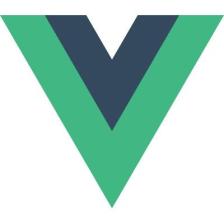














 451
451

 被折叠的 条评论
为什么被折叠?
被折叠的 条评论
为什么被折叠?








